ex90操作手册
eXguard操作手册
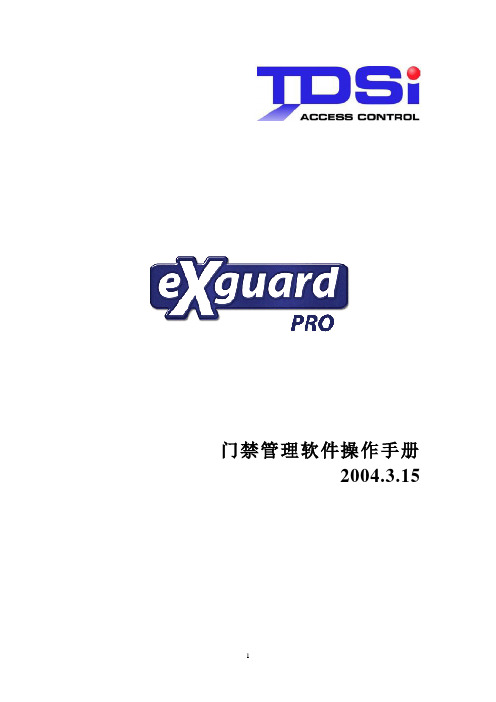
门禁管理软件操作手册2004.3.15目录一、程序组中各个组件的介绍二、一般性操作1、启动和关闭程序组件的先后顺序2、操作员的权限设置3、配置系统的一般过程三、人员的授权与撤消四、各种记录的查询五、报警的设置一、程序组中各个组件的介绍◆eXguard explore该组件是eXgrard门禁管理软件的主操作程序,可以对出入人员进行登记,授权和监视出入情况等操作,以及对门进行直接控制等工作。
下面有详细说明。
◆eXguard Communications该组件是eXguard门禁管理软件的通讯程序,打开它,软件系统就开始与门禁控制主机开始通讯,门禁主机的实时信息就会传输至计算机,同时软件操作人员的操作指令也会下载到门禁控制主机。
如该组件是关闭的,则门禁主机的信息和操作人员的指令会分别暂存在主机和计算机内直到该组件被打开才会被传输。
◆eXguard Backup该组件主要进行数据库备份和恢复工作。
◆eXguard License Server软件的数据库引擎,在运行上面的程序前必须先运行该程序。
二、一般性操作1、启动和关闭程序组件的先后顺序在eXguard License Server未运行时,如果运行其它任何组件,均只会出现如下的等待窗口,这时只有立即运行eXguard License Server,程序才会关闭等待窗口,打开其主窗口。
同样,如果在所有软件都在运行时关闭eXguard License Server,其它所有的程序均将自动关闭。
2、操作员的权限设置门禁系统的操作员级别设置很重要,适当地限制一般操作人员的权限是非常有必要的。
虽然eXguard Lite门禁管理系统会忠实地记录所有操作员的操作记录并且无法删除这些记录,但还是应提前计划好操作员的权限,以使系统达到最大的保安效果。
操作员对eXguard explore中的每个项目均有无权限,查看权和使用权三个级别可选,这可以精确设定操作人员的权限。
西电油机操作说明书

Réf. constructeur : Ed. 03/2004 Réf. GPAO : 33502016501SDMO Kerys使用说明书1. MICS Kerys 介绍 (2)1.1. 目标和结构................................................................................................................................... (2)2. 界面使用 (2)2.1.键盘介绍..................................................................................................................... ... ... ... ... (2)2.1.1 显示器 (3)2.1.2 数字键........................................................................................................................................... (3)2.1.3 发电机操作键............................................................................................................... ......... ... (3)2.1.4 导航键 (3)2.1.5 信号控制键 (3)2.1.6 LED 指示灯 (4)2.2. 界面环境............................................................................................................................ .. (4)2.2.1 屏幕描述 (5)2.2.2 初始屏幕 (5)2.2.3 导航屏幕..................................................................................................................................... (6)2.2.4 操作和设置屏幕..................................................................................................... ... ... ... ... ... (6)2.2.4.1.上边指示器............................................................................................................... ... ......... ... (7)2.2.5保存修改....................................................................................................................... ......... . (7)3. 使用主菜单 (8)3.1.主菜单布局图 (8)3.1.1发电机运行模式 (8)3.1.2根据操作模式的菜单布局 (13)3.2. 操作菜单................................................................................................................................ (14)3.2.1 运行 (15)3.2.2功能键 (15)3.2.3 同步专栏 (16)3.2.4 主要的测量概要.......................................................................................................... ... (17)3.2.5 测量 (18)3.2.5.1. 发电机组电气测量.................................................................................. ... ... ... ... ... (18)3.2.5.2. 汇流母线/ 电网电气测量............................................................................. (19)3.2.5.3. 机械测量...................................................................................................... ......... ... ... ......... (20)3.2.5.4. 发电机组谐波测量................................................................................. ... ... ... ... (21)3.2.5.5. 汇流母线/ 电网谐波测量............................................................................ ... ... ... ... (21)3.2.5.6. 旋转磁场测量..................................................................................................... ............ (22)3.2.6 告警和故障 (23)3.2.7 用户设置 (23)3.2.7.1. 设置要点 (24)3.2.7.2. 功率极限.................................................................................................................... (25)3.2.7.3. Wattmetric control / 常规参量 (25)3.2.7.4. Wattmetric control / 极限............................................................................................. ... (27)3.2.7.5.发电机组优先权......................................................................................................... ... (27)3.2.7.6. 用户参数 (28)3.3. 地域性参数 (29)4. 解释 (30)4.1. 术语表 (30)1. MICS Kerys 介绍1.1. 目标和结构MICS KERYS 系统设计包括一些为测试、控制和设置用的电子模块,及保护油机按照自己的状态或部分按工厂的设置运行。
ETX-90手控器说明书r

ETX-90手控器说明书正面说明1、液晶显示屏——分2行、每行16格的信息屏幕。
其亮度和对比度是可以调节的。
2、ENTER键——完成数据或者选择Autostar功能。
3、MODE键——退出当前功能,并且返回上一级菜单。
按MODE代替ENTER可以避免输入任何数据或功能选择。
持续按MODE两秒将显示望远镜的状态。
4、GO TO键——移动望远镜选择观测物体或坐标。
5、“箭头”键——向四个方向中的任一方向移动望远镜。
6、数字键——输入数字数据。
当不使用于输入数据时,数字键用于选择望远镜的马达的速度。
(1是最慢,9是最快)7、“0”键——输入数据或者开关应用程序灯。
8、上翻键——某次浏览菜单选项的一个入口。
在滚动信息期间,这个键将加快信息的速度。
9、下翻键——某次浏览菜单选项的一个入口。
在滚动信息期间,这个键将减慢信息的速度。
10、帮助(?)键——进入Autostar 的帮助功能。
11、卷索端口——联接Autostar 和卷索。
12、连续端口——联接Autostar 和RS—232电缆索。
13、卷索——联接Autostar 和望远镜。
14、应用程序灯——作为观测或者制星图的照明用。
注:在这个指南中所有的项目都参照Autostar计算机控制器的前面能见部分。
介绍该指南详述Autostar 计算机控制器在不同Meade 望远镜上的使用:ETX—90EC/ETX—125EC:查阅指南,不仅包括ETX型的望远镜基本操作说明书,还包括标准配制电子控制器的使用。
DS—望远镜(如:DS—60,DS—70,等等):(A)查阅指南,包括望远镜基本操作说明书中提到的各种型号。
(B)如果你购买了一台带#492双马达的电子控制系统的DS型望远镜,那么用Autostar计算机控制器交换#492系统的控制器,并且执行指南中的说明书,把Autostar 手控盒插进和电子控制系统相同的HBX接头。
(C)如果你的DS型望远镜没带#492系统,并且现在你想增加完善#492 Autostar 计算机控制系统(包括双轴马达)到你的望远镜上,那么请在阅读这个指南以前,先阅读附上的指南(“Meade #493 Autostar 计算机操作系统”)。
CNT-90操作手册(1)

CNT-90操作手册基本控制对前后面板包括带菜单系统的用户界面的进一步描述会在该项说明之后介绍,这里简要介绍的目的是先给你熟悉以下仪器的界面。
INPUT A:A项输入打开菜单,从菜单上你能调整所有的A项设置,如阻抗衰减等等。
INPUT B:B项输入打开菜单,从菜单上你能调整所有的B项设置,如阻抗衰减等等。
SETTINGS:从该项菜单上你可以根据不同的测量功能及输出信道进行一些设置上的选择。
STANDBY LED备用LED:当频率计处于备用模式时该LED灯亮,表示电源仍然用在内部选择OCXO上(如果一个已经被安装)如果安装了铷振荡器则上电源LED持续是ON状态直到频率控制环路锁住(4-6分钟)。
STANDBY/ON备用/主用:触发几秒是电源开关,长按该按钮为备用模式。
将频率机打开并在关机时能储存设置。
MA TH/LIMIT:该菜单是用来选择一套公司用来修改测量结果,可以从键盘上输入3个恒值,还可以键入数值极限值用的统计报告和记录。
USER OPT用户选项:控制下列几项.1设置内存2界面3校验4自检5内部脉冲生成STA T/PLOT:输入已有的3种统计模式的一种,触发按键可切换模式V ALUE:输入通常的数值一个主参和若干辅参。
MEAS FUNC:菜单系列用来进行测量功能的选择,可以使用显示器下的快捷键来确认。
AUTO SET:自动调整输入触发电压到最佳值以选择测量功能光标控制。
CURSOR CONTROL:在显示器上进行内容切换,光标位置可以在四个方向上移动。
HOLD/RUN:在HOLD(点击一下)模式和RUN(连续按下)模式之见切换,如果采用HOLD 模式测量完成后自行停留在结果上。
RESTART重启:如果处于HOLD状态RESTART将重新开始一个新的测量。
EXIT/OK:确认菜单选项并退出菜单。
CANCEL:删除即不要确认选项的情况下退出。
SELECT:在不退出该菜单的情况下确认菜单选项。
连接器和指示器GRAPHIC DISPLAY(图形显示):300x97像素LED自带后备灯,输出测量结果的数值和图形形成显示,显示位于动态用户界面的中心,包括菜单系列指示器和信息栏。
90挤塑机操作说明
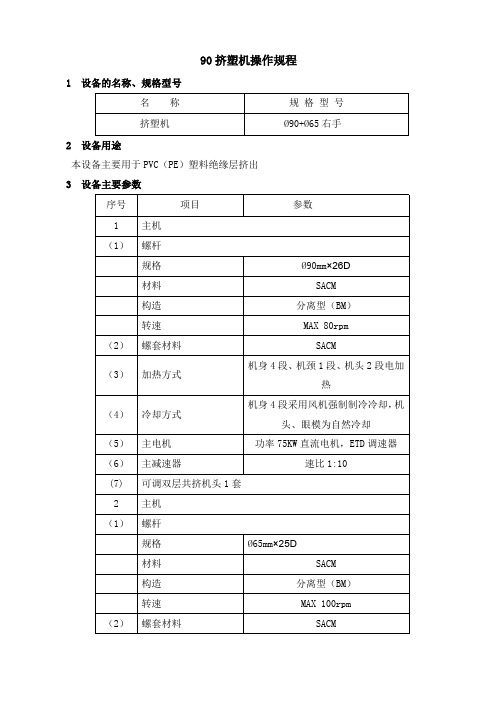
90挤塑机操作规程1设备的名称、规格型号名称规格型号挤塑机Ø90+Ø65右手2设备用途本设备主要用于PVC(PE)塑料绝缘层挤出3设备主要参数序号项目参数1主机(1)螺杆规格Ø90mm×26D材料SACM构造分离型(BM)转速MAX80rpm (2)螺套材料SACM(3)加热方式机身4段、机颈1段、机头2段电加热(4)冷却方式机身4段采用风机强制制冷冷却,机头、眼模为自然冷却(5)主电机功率75KW直流电机,ETD调速器(6)主减速器速比1:10(7)可调双层共挤机头1套2主机(1)螺杆规格Ø65mm×25D材料SACM构造分离型(BM)转速MAX100rpm(2)螺套材料SACM(3)加热方式机身4段、机颈1段、机头2段电加热(4)冷却方式机身4段采用风机强制制冷冷却,机头、眼模为自然冷却(5)主电机功率30KW直流电机,ETD调速器(6)主减速器速比1:8.63皮带牵引机(1)汽缸6对(2)牵引电机11KW直流电机(3)牵引力1600kg(4)适应线缆外径Ø5-Ø100mm(5)线速度 2.3-100m/min4主要组成部分本设备主要由主机、水槽、引取机、控制柜、收线机组成,周边设备有放线架、自动加料器、计米器等部件组成。
5开机前准备工作5.1核对半制品(铜,铝导体)是否与派工单,工艺卡片所规定的规格、数量相符合,并有上工序中检合格签章。
5.2按生产要求的品种、数量、准备好绝缘料,及护套料。
5.3按品种规格,工艺文件的要求,准备好适当的挤出模具和生产中常用工具,并检查其完好程度。
配模的原则按下表l规定,允许根据实际情况进行调整绝缘模芯孔径=绞线外径或扇形宽度+(0.5~2)模套孔径=模芯孔径+2(模芯管壁厚)+3(标称厚度)护套模芯孔径=半制品外径+(2~4)模套孔径=模芯孔径+2(模芯管壁厚)+3(标称厚度)5.4根据产品规格和数量,准备适当的收线盘,并检查其质量,不符合要求的线盘不得使用。
合强E9综合办公系统V2.2使用手册

合强E9综合办公系统使用手册目录目录 (2)第一章总体介绍 (4)1.1 系统组成 (4)1.2 运行环境 (6)第二章系统安装 (7)2.1 安装合强E9综合办公系统 (7)第三章进入系统 (9)3.1 启动服务器 (9)3.2 登录系统 (9)3.3 设置组织机构 (14)第四章表单定制 (16)4.1 表单定制的步骤 (16)4.2 表单的启用和停用 (17)4.3 表单操作一览表 (17)4.4 表单定制示例 (18)4.4.1 报销申请单 (18)4.4.2 发文处理单 (23)4.5 表单中的域名规范 (28)第五章流程定制 (29)5.1 流程定制的步骤 (29)5.2 流程定义项一览表 (29)5.3 流程的启用和暂停 (32)5.4 流程定制示例 (33)5.4.1 报销申请流程 (33)5.4.2 发文处理流程 (36)第六章基础数据 (41)6.1 常用意见 (41)6.2 数据字典 (41)6.3 流水号 (42)6.4 打印模板 (43)6.5 系统数据 (45)6.5.1 上传用户单位的LOGO图片 (45)第七章日常办公 (46)7.1 功能介绍 (46)7.2 流转处理 (47)7.2.1 新建工作 (47)7.2.2 上传附件 (48)7.2.3 提交工作 (48)7.2.4 签收工作 (49)7.2.5 办理工作 (49)7.2.6 归档工作 (49)7.2.7 监控工作 (49)7.2.8 委托工作 (50)7.3 操作一览表 (50)第八章文件管理 (52)8.1 创建文件库 (52)8.2 文件库的使用 (53)8.3 文件管理体系举例 (54)第九章内部通讯与信息发布 (55)9.1 电子邮件 (55)9.2 在线短信 (55)9.3 电子公告 (56)9.4 在线新闻 (56)9.5 电子论坛 (56)第十章辅助办公 (56)10.1 日程安排 (56)10.2 物品管理 (57)10.2.1 仓库设置 (57)10.2.2 物品类别和目录设置 (57)10.2.3 物品管理 (58)10.2.4 领用管理 (59)10.2.5 生成统计报表 (59)10.3 人事管理 (60)10.3.1 初始设置 (60)10.3.2 个人档案 (60)10.3.3 合同信息 (60)10.3.4 奖惩记录 (60)10.3.5 培训记录 (61)10.4 考勤管理 (61)10.4.1初始设置 (61)10.4.2考勤打卡及离岗登记 (61)10.4.3查询统计 (62)第十一章配套产品 (62)11.1 用户身份锁 (62)第一章总体介绍合强E9综合办公系统是合强公司依据数千家用户单位的办公自动化经验,以“易用、适用”为设计理念,基于J2EE架构开发的办公自动化软件系统。
E版-3.9.0操作手册
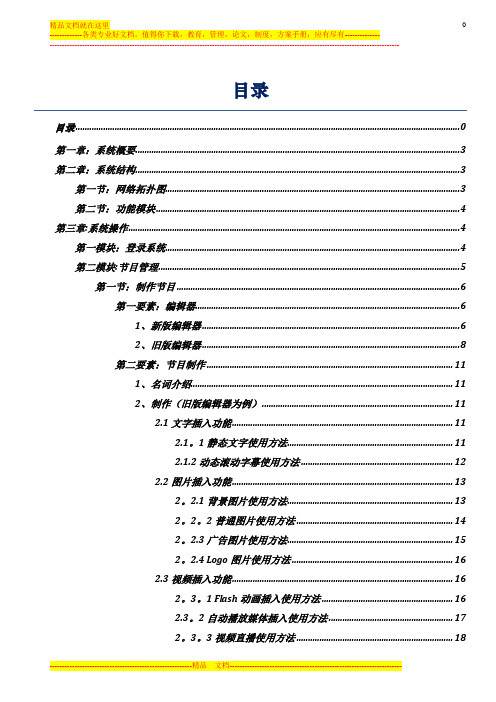
目录目录 0第一章:系统概要 (3)第二章:系统结构 (3)第一节:网络拓扑图 (3)第二节:功能模块 (4)第三章:系统操作 (4)第一模块:登录系统 (4)第二模块:节目管理 (5)第一节:制作节目 (6)第一要素:编辑器 (6)1、新版编辑器 (6)2、旧版编辑器 (8)第二要素:节目制作 (11)1、名词介绍 (11)2、制作(旧版编辑器为例) (11)2.1文字插入功能 (11)2.1。
1静态文字使用方法 (11)2.1.2动态滚动字幕使用方法 (12)2.2图片插入功能 (13)2。
2.1背景图片使用方法 (13)2。
2。
2普通图片使用方法 (14)2。
2.3广告图片使用方法 (15)2。
2.4 Logo图片使用方法 (16)2.3视频插入功能 (16)2。
3。
1 Flash动画插入使用方法 (16)2.3。
2自动播放媒体插入使用方法 (17)2。
3。
3视频直播使用方法 (18)2。
4日期时间插入功能 (18)2。
5倒计时和正计时插入功能 (18)2。
5。
1倒计时使用方法 (18)2.5。
2正计时使用方法 (19)2.6 Office组件插入功能 (20)2.7数据采集组件插入功能 (20)2.8天气预报插入功能 (20)2.9触摸卡片的使用方法 (21)2。
9。
1 摘要卡片 (21)2.9。
2 图片卡片 (22)2。
9。
3 视频卡片 (22)2。
10 选择模版功能 (23)2。
11播放时间设置 (23)2。
12框架节目(互动节目)的制作 (23)2。
13插入按钮的使用方法 (23)2。
14 保存、新建场景、生成节目与预览 (24)第三节:节目管理界面 (24)第四节:节目发布设置 (25)第五节:节目审批 (27)第六节:下载管理 (28)第七节:删除节目 (29)第一要素:终端节目删除 (29)第二要素:管理端节目删除 (30)第八节:节目备份 (30)第九节:节目发布界面 (31)第十节:节目审批界面 (32)第三模块:终端管理 (32)第一节:插播消息 (32)第二节:终端信息管理 (33)第三节:终端监控管理 (35)第四节:终端带宽管理 (36)第五节:终端升级 (37)第四模块:系统设置 (37)第一节:权限管理 (38)第一要素:机构管理 (38)第二要素:角色管理 (39)第三要素:用户管理 (41)第二节:分发服务器管理 (42)第三节:数据采集服务 (43)第一要素:数据采集服务 (43)第四节:参数设置 (44)数据组件节目制作 (46)第五节个性化 (48)第五模块:系统日志 (49)第一节:用户操作日志 (50)第二节:播放日报表 (50)第三节:素材统计表 (50)第六模块:素材管理 (51)第一节:素材管理 (51)第一要素:素材上传 (51)大文件上传 (52)第二节:模版管理 (53)第一要素:背景模板 (53)第二要素:普通模板 (53)第三节:在线资源 (53)多媒体信息发布系统V3.9.0操作手册第一章:系统概要大为世纪“液晶互动"系统为“总部集中管理制作,网点即时信息发布”的多媒体信息发布系统。
Basic 90中文操作说明书

3.2 注水
模温机有自动注水或再填水的系统,经由水位的监控器开关操作电磁阀,以控制进水量。 然而,这个功能只能在温度控制回路中进行。
3.3 漏水监视
如果在此一闭回路中有大量漏水的情况(如管破裂、未接好等),漏水监视控制将会启动, 且注水阀会收到关闭的反应。此外,错误的讯息将会出现, 此 标示的LED登将会一直闪 烁。
2.2 模子回路的连接 模温机连接模子的进入口管径为G3/4",模子流入口管径为G 1/2“。
选择抗压耐热管子来做连接! 因此我们建议使用适当的管组!
Page 2.2
2.3 电控连接
每一种模温机的连接,要选择适当的断路器及漏电断路器。
负载
(6 - 9,0 kW)
请看模温机后面的标示。
16A 3 x 380V - 415V 16A 3 x 220V
3. 基本操作
Tempro Basic 90 操作说明 V4.2
Page 3.1
在开启模温机之前,请先读完这一章及下一章的内容,以免因不当的操作发生 人员的受伤或是机器的损坏!
3.1 使用电源开关将电源开启
首先,模温机会先做自我测试,包含了所有显示同步测试。然后,实际值将会显示。
模温机会储存先前的工作状态,并切当电源再度开启时还是会继续执行先前储存的工作状 态。
3.4 操作模式
模温机两种工作形式(加压及吸)都是一样有用的。
*) 加压模式:这是标准的操作模式,藉由模温机内的帮浦来输送水流。 主开关位置为1。 球阀杠杆位置(模温机后面): 水平
*) 吸取模式:以吸取的方式来输送水流。 主开关位置为2。 球阀杠杆位置(模温机后面): 水平
- 1、下载文档前请自行甄别文档内容的完整性,平台不提供额外的编辑、内容补充、找答案等附加服务。
- 2、"仅部分预览"的文档,不可在线预览部分如存在完整性等问题,可反馈申请退款(可完整预览的文档不适用该条件!)。
- 3、如文档侵犯您的权益,请联系客服反馈,我们会尽快为您处理(人工客服工作时间:9:00-18:30)。
点击此按钮终止通话或会议
最近通话记录
-----呼进
-----呼入
-----未接
通过拖动进行上下选择
点击出现选项列表
出现选项列表
本地呼叫
拖动进行上下选择
点击显示各人电话簿
点击出现 下拉菜单
进行呼叫
添加到Call1 编辑之前的调用 编辑菜单本身 删除该条目
电话簿可能有子文件 夹。点选一个子文件 夹以显示其内容。
点击显示公司电话簿
本地呼叫
通过拖动滚动向上
您可能会展开列表获取 于相同的选项
输入要超找的内容进 行搜索
点击以显示公司电话簿
进行呼叫
进行输入内容
您可能会展开列表获取 于不相同的选项
用于添加新的联系人包括 输入名字接号码。并进行 保存。
升级界面 加载升级软件 输入升级key 您也可以从网络界面进入。
如何恢复至出厂默认设置? 恢复至出厂默认设置方法,依照下列执行: 断开电源线。 重新连接电源线——一盏绿灯将在这之后短时间内亮起。 绿灯亮起后尽快按下Power键。保持下压至15秒直到绿灯开始闪烁。 松开按键,在2秒内连续按下两次。所有的设置将立刻恢复至出厂默认 设置。 如何更换inTouch背景图片?
TANDBERG E90 组件包括:内置摄 像头的显示器,InTouch触摸板。
TANDBERG EX90 拥有高清显示,可以作为 您的电脑显示屏。1和2分别是PC的视频和 音频接口。
该相机可机械调节 倾斜垂直方向
摄像头内置重力感应系统如图 所示当摄像头向下倾斜时将自 动镜像所拍摄图片
In Touch 控制面板的应用:
需要支持时 支持部可能需要Log文 高级 菜单 设置 细致 文件
上传SSL和信任的CA证书的制度。
你可以上传图片1 壁纸到您的系统 的主要 screen.Browse与 此对话框。请注 意,只有PNG文 件支持。
在视频系统中的设置存储为XML.View从这里 的XML文件的不同类型。
IE方式进入 输入IP地址进入菜单
来电或拒绝
•接受来电,加入它与当前通话。•接受来电, 并把当前呼叫保持状态。•接受来电,断开 当前通话。•拒绝来电,并继续与当前通话。
该请勿打扰功能,可激活禁用来电警 报信号。您可能还接收和拨打电话。 点击以激活,该图标然后变成红色和 白色。
如果其他终点允 许,你甚至控制 相机。这就是所 谓的远端摄像机 控制。
IP设置: DHCP或数据IP地址的使用。如果你决定使用Static(静态) ,请确认在离开菜单前按下保存键。 设置完IP需要重启
“相机控制”和“设置” :“白平衡度”设置。曝光设 置。“背景灯光补偿”。背景灯光补偿用于避免你身处比 所需光线要暗且背后有强光的环境。
显示设置调整: •通过移动调整亮度。 •色彩平衡。有4个预设的颜色设置 (冷,中立,温暖和你自己的(自定义))
平移和缩放为 所需的远端摄 像头。
暂时搁置的参与者, 会出现一个菜单旁边 的人让你把他或她搁 置。为使双方搁置, 通话保持(旁边红色 终止呼叫按钮),概 述。
关于参加会议的人,显 示选项。 在一个电话,你 可以和你的电脑 屏幕另一边。会 议为桌面(观点上, 然后轻轻)开始激 活。停下来,开 发。 对于这另一个方面 功能,包括如何 使用电脑的EX90 屏幕看到的部分 “作为电脑屏幕 使用”上10页
免打扰 选择耳机和扬声器 克风静音(开/关)
信息栏 数字或字母键盘 电话本
音量
系统设置 个人电话本的生成和维护
最近通话 记录 本端图像
点选摄像头调节
摄像头焦距调节
简单操作及如何呼叫?
拨号键盘。
使用数字键盘或英文
输入法的切换
点击绿色按钮来进行通话
如果您需要的关键数字或特殊字符, 按住键,直到字符显示。
编辑,删除,任 何的连接,我将 我的联系和开发 项目是编辑或删 除。开发出对话 框的编辑和删除 删除该条。你会 提醒,确认。
会议互换交换的两个参与者 (开关两者之间)。如果您 展开列表您将也可以选择加 入两个(带对隐瞒一)或断 开的一搁置。
菜单将允许你把这个 要求别人。A表示你 应该使用Dialpad建立 的电话书,或近调用 列表,找到其中转移 调用。
你可以一次参 加两个会议。 这是一个可选 特性,会在你 的系统里安装。
系统信息 高级配置 来电这个界面处理
系统软件更新
桌面从此处更新
负载
视频系统的设置按XML储存 Log文件
完整套件
“呼叫状态”(可以看见所有呼叫的信息)
“系统信息”(提供所有系统信息的地 方)
SIP设定: 设定自己的URI。 可设定TCP,UDP,TLS或者Auto。 VCS需要“登录名”和“密码”。
TANDBERG EX 90 操作说明
设备寸
这里是插座
推开
这里是耳机和外 部麦克风接口
1、如果您的电脑连接在这里您需要共享与EX90单一的局域网连接。 2、使TANDBERG EX90 连接到网络。 3、USB接口(供日后使用)。 4、连接到In Touch 控制器。 5、HDMI输入接口和HDMI输出接口。 6、电源接口。
轻击字段输入相 应的设置。 开发安装
选择”选项卡
点击设置进入到设置。 如果这两个DVI和HDMI连接到外部来源,将 出现一个源按钮此外,让你选择哪些来源显 示。
如何将TANDBERG EX90设置为备用状态? 对外呼叫,你要按下主菜单上的(屏幕)Power键输入备用状态。即弹出 Standby对话框,unit enters备用立即启动。当你正在进行通话时这项功能不 可启用。 轻触touch pad用于将系统从备用状态唤醒。 对外呼叫,按下Power键直到Shoutdown进程条走满。 松开这个键,这个unit将在几秒钟内降低。 为了再次启动系统,按下Power键直到LED照明(绿色灯)。
铃声和声音设置:•有声音键时,窃听或关闭。•铃声音量。•在铃声类 型。一听到铃声什么如声音。
日期,时间和地点设置:•24小时或12小时时间格式。•您的首选 的日期格式。•您的首选时区。无论是日期和时间•应设置自动或 手动。
在通话设定自己设定是否自动应答。如果你将它设置为自动应答,您可以指定从 目前出现的来电延迟直到单位响应。该延迟可以设置为0-50秒,1秒的步骤。您 也可以指定:•最大传出和传入的带宽。这两个可能有不同的设置。•默认的呼叫 协议,选择sip和H.323。带宽和通话率可设定为128,384,512,768,1152, 1920,2560,3072,4000或6000 kbps的。
背景图片在inTouch控制项里可以被更换。 依照下列执行: 用你的手指在屏幕任何没有icons的位置画一个圆圈。 稍后下列图片将会显示在inTouch屏幕上。轻触其中一个小图案 将其设置为背景图片。
腾博EX90可以配置控制器或通过InTouch进入它的网络界面。为了完全 访问所有配置参数网络接口必须使用-控制器提供的InTouch软件获得有 限的参数只设置。
H.323的设置: 你H.323的ID。 Gatekeeper discovery(手动或自动)。 如果discovery被调节成手动,那么Gatekeeper address必须由你自己来设定。 “身份验证模式”的开启和关闭。设置成“开启”,EX90将会向Gatekeeper发出 登录名和密码进行身份验证。 除此以外还有: 两处输入“登录名”和“密码”。字母数字键盘将提示何时需要输入。 需要确认的是: 按下保存键用于改变设置。
你可以想 (但不必) 把当前当 主叫。
点击添加另一个。 现在,您将看到最近通话清单。进入 这里,或点击我的联系人或电话预订 并选择there.Alternatively,您可能会点 击拨号键盘和使用放置
本地通话。
现在,您将有您的主 屏幕上显示的副作用 的方双方当事人。
终止的两个电话,开发的参 与者就断线了。这会产生小 的菜单,您可以终止的那部 分叫电话。终止的,都将终 止直接打。
用户不能更改在电话本的内容。 然而,在电话簿中的任何项可以 复制到我文件夹里。此外,“任 何电话号码”接收或拨打(包括 在最近通话列表项),可进入我 文件夹里。
一旦在我的通讯录、开发新的联系产生了新的联 系对话框。按要求填写并保存 接触到退出对话,将改变生效。
有许多方法可以添加到 我的联系人。你可以从 电话簿里添加条目,从最 近的电话列表条目,以及 “多”的人,你打电话或 接收来自…添加一个菜 单,扩大了电话。如图所 示,开发新的联系。这将 产生编辑联系对话框。 如果需要,挽救编辑添加 新的联系到我的通讯录 列表。
